Zoomのウェビナーで講習会
講習会によっては、Zoomのウェビナーを使ったリアルタイムの講習会を開催します。
Zoomはオンラインのミーティングサービスですが、そのウェビナー(WebのSeminar、短縮してWebinar)の機能を使います。
本記事では、ウェビナーへの参加方法をお伝えします。
パソコンやスマートフォンの操作に不慣れな方には難しく感じるかもしれませんが、やってみるとかんたんですよ。
手順は以下の通りです。
- アプリのインストール
- ウェビナー会場へアクセス
- 名前とメールアドレスの入力 *Zoomの利用が初めての方
- 参加
1. Zoomアプリのインストール
Zoomのウェビナーに参加するにはZoomのアプリをインストールする必要があります(アプリのインストール、および、利用自体は無料です。)
下記Zoomのダウンロードページより、お使いの環境に応じたZoomアプリをインストールしてください。Zoomダウンロードセンター
からお選びください。
2. ウェビナー会場へアクセス
やまスク事務局よりZoomのウェビナー会場へのリンクをメールにてお送りします。
そちらをクリック/タップしてください。
Zoomアプリが起動します。
*PCのChromeで開いた場合は以下の画面が表示されます。「Zoom Meetingsを開く」を選んでください。(他のブラウザで開いた場合も同様の操作を選んでください)
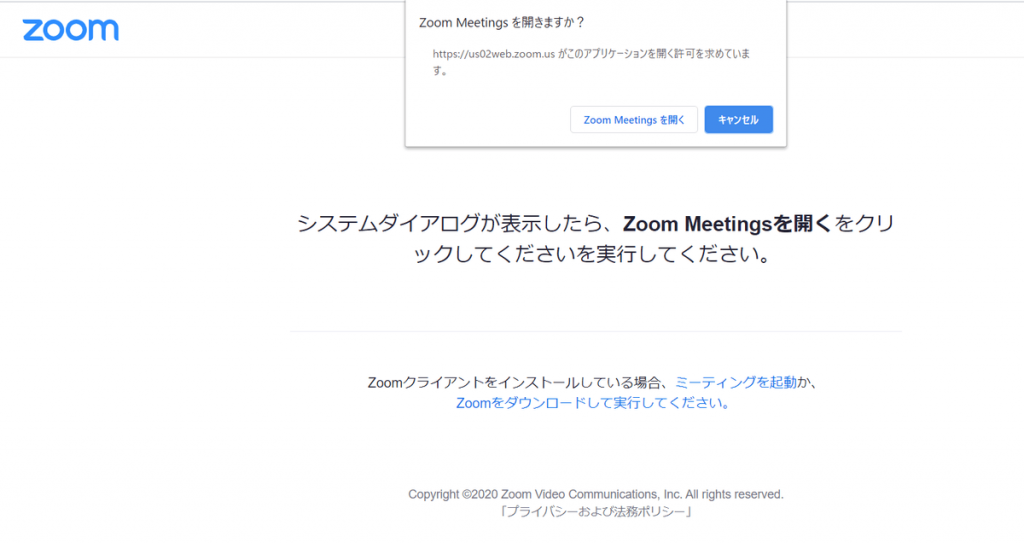
*スマートフォンでは以下のような開くアプリの選択画面が表示されますので、Zoomを選んでください。(画像はAndroidのものです)
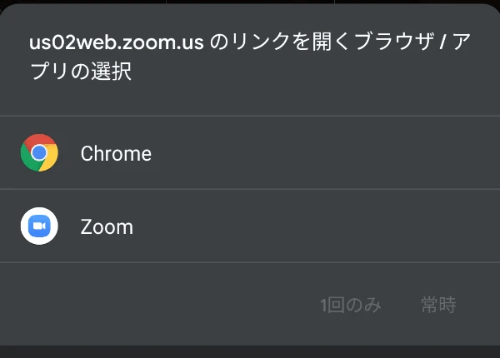
3. 名前とメールアドレスの入力
*こちらはZoomを初めて利用する方、ログインしていない方向けの内容です。Zoomアプリでログイン済みの方は入力済みですので操作は不要です。
メールアドレスとお名前を入力してください。(下記はPCのZoomアプリの画面です)
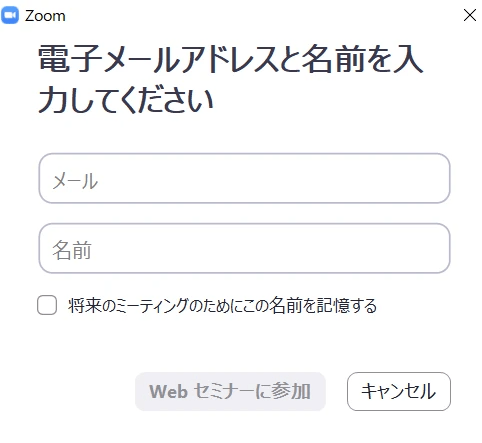
4. 参加
ウェビナーの開始時間になりますと、以下のような画面が表示されます(画像はAndroid版のものです)

講習会で利用するのは以下2つの機能となります。
- Q&A:講習の内容で質問がある時に利用します。
- ウェビナーが終わったら:右上の「退出」より退出してください。
以上です。

-初級編-講義動画-300x251.jpg)
-初級編-300x251.jpg)
-1-300x251.jpg)
-初級編講義動画-300x251.jpg)
